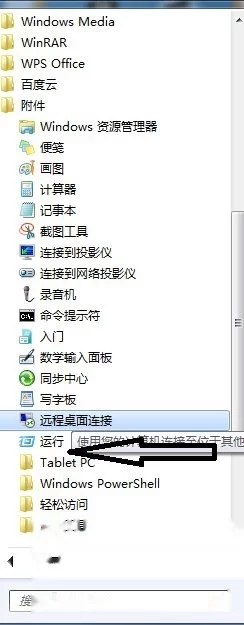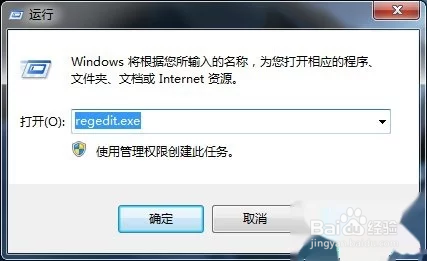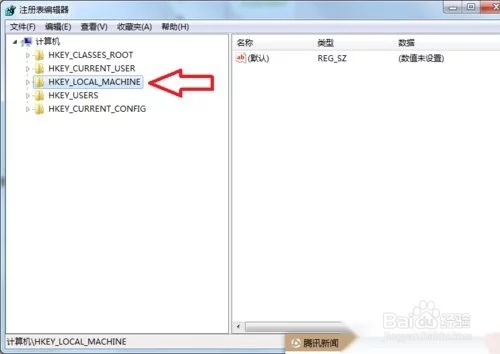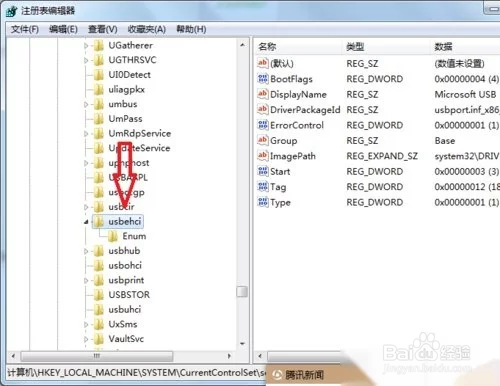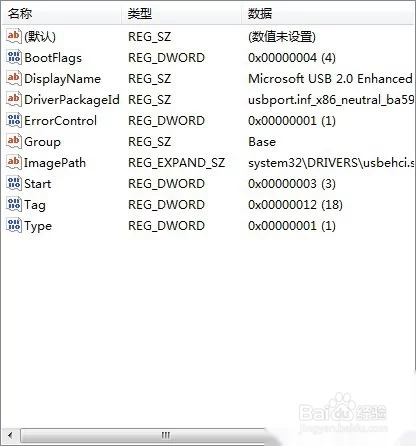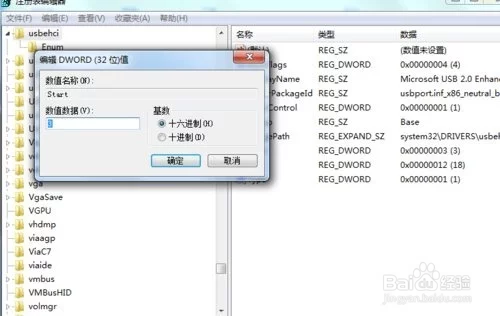电脑usb接口被禁用怎么办
1、打开电脑找到开始菜单,单击打开
2、点击所有程序,找到运行
3、打开运行,在窗口中输入regedit.exe打开注册表文件
4、进入到注册表中找到HKEY_LOCAL_MACHINE这个项目
5、点击展开,一直往下找俣挫呲蹀找HKEY_LOCAL_MACHINE/SYSTEM/CurrentControlSet/Services/usbehci来到usbehci,单击打开,就会看到其右边的相关数值
6、找到Start这项,打开其编辑窗口
7、其里面数值数据为3,着表示USB接口是默认开启的,如果数值为2,表示USB接口自动开启,如果为4说明就是关闭的了,那就需要修改下,既可以了
声明:本网站引用、摘录或转载内容仅供网站访问者交流或参考,不代表本站立场,如存在版权或非法内容,请联系站长删除,联系邮箱:site.kefu@qq.com。
阅读量:32
阅读量:88
阅读量:46
阅读量:45
阅读量:50